Strategy ONE
Importer des rapports par page
À partir de MicroStrategy ONE (juin 2024), vous pouvez importer des rapports par page.
Vous pouvez personnaliser l'expérience d'importation avec Importer les paramètres, Paramètres d’invite, et Paramètres de saut de page.
- Connecter à la Strategy for Office complément. Strategy for Office s'ouvre dans un panneau latéral.
- Sélectionnez une cellule de démarrage.
- Cliquez sur Importer les données.
- La fenêtre d'importation apparaît. Elle vous permet de parcourir le contenu de la vue Library Web, où vous pouvez sélectionner les objets sources de la vue intelligente ou Explorateur.
- Choisissez un rapport avec des objets de saut de page définis.
- Cliquez sur Importer ou en Préparer les données, si vous souhaitez affiner les données.
-
Utilisez la liste déroulante pour choisir les mesures et les attributs que vous souhaitez importer.
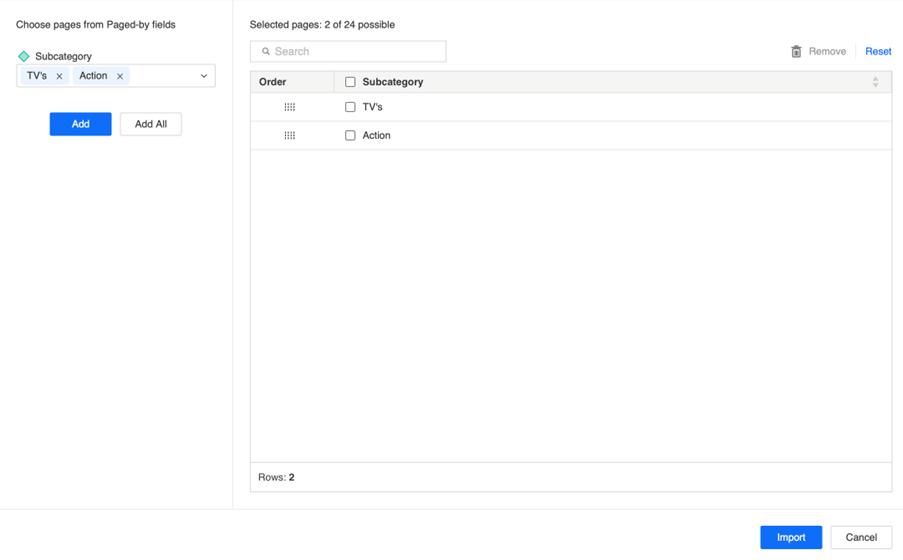
- Cliquez sur Ajouter pour ajouter l'objet sélectionné ou Ajouter tout pour ajouter toutes les variantes disponibles pour les objets de saut de page de votre rapport.
- Dans le volet droit, vous pouvez effectuer des actions supplémentaires avant d'importer :
Glissez-déplacez des objets dans la table pour modifier l'ordre d'importation.
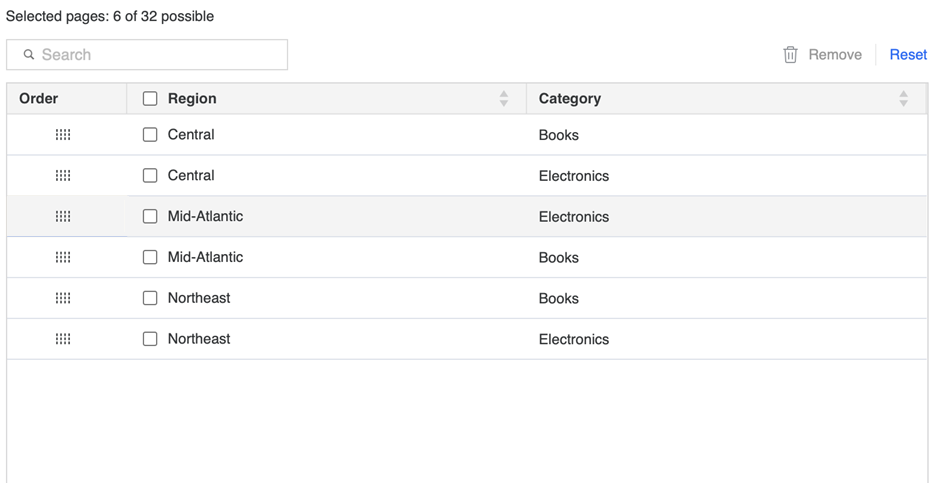
Pour supprimer des objets de l'importation, cochez la case à côté d'un objet et cliquez sur Supprimer.
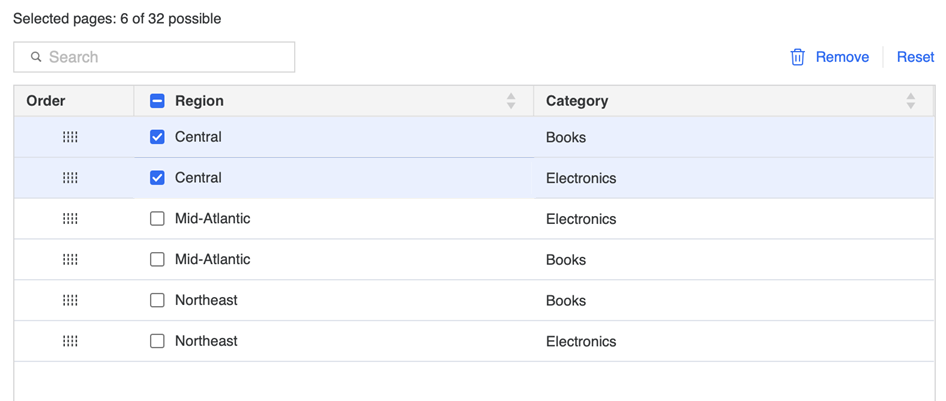
- Cliquez sur Réinitialiser pour effacer la table de sélection.
-
Cliquez sur Importer. Chaque sélection est importée dans une feuille Excel séparée.
-
Les objets importés s’affichent sur le panneau latéral du complément.
Démarrage dans MicroStrategy ONE (Juin 2024), le contenu importé s'affiche sur le panneau latéral en fonction du placement de la feuille Excel pour prendre en charge un suivi du contenu simplifié.
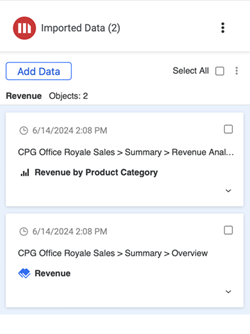
-
Si vous cliquez sur un objet importé, celui-ci est surligné dans la feuille de calcul.
Vous pouvez également afficher l'objet importé de vos données et les détails de la source en développant Afficher les détails liste déroulante.
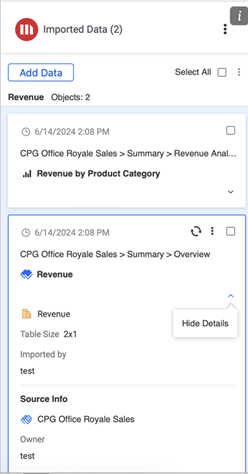
Voir tous les éléments de saut de page dans la synthèse
Vous pouvez afficher toutes les sections de saut de page de votre rapport dans la Présentation de dialogue.
- Connecter à la Strategy for Office complément. Strategy for Office s'ouvre dans un panneau latéral.
- Localisez les importations pour votre rapport par page.
-
Ouvrez le menu d'objets et cliquez sur Afficher dans l'aperçu.
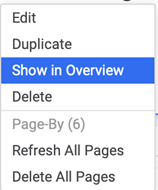
-
Le Présentation La boîte de dialogue affiche tous les objets de saut de page importés dans Excel pour votre rapport.
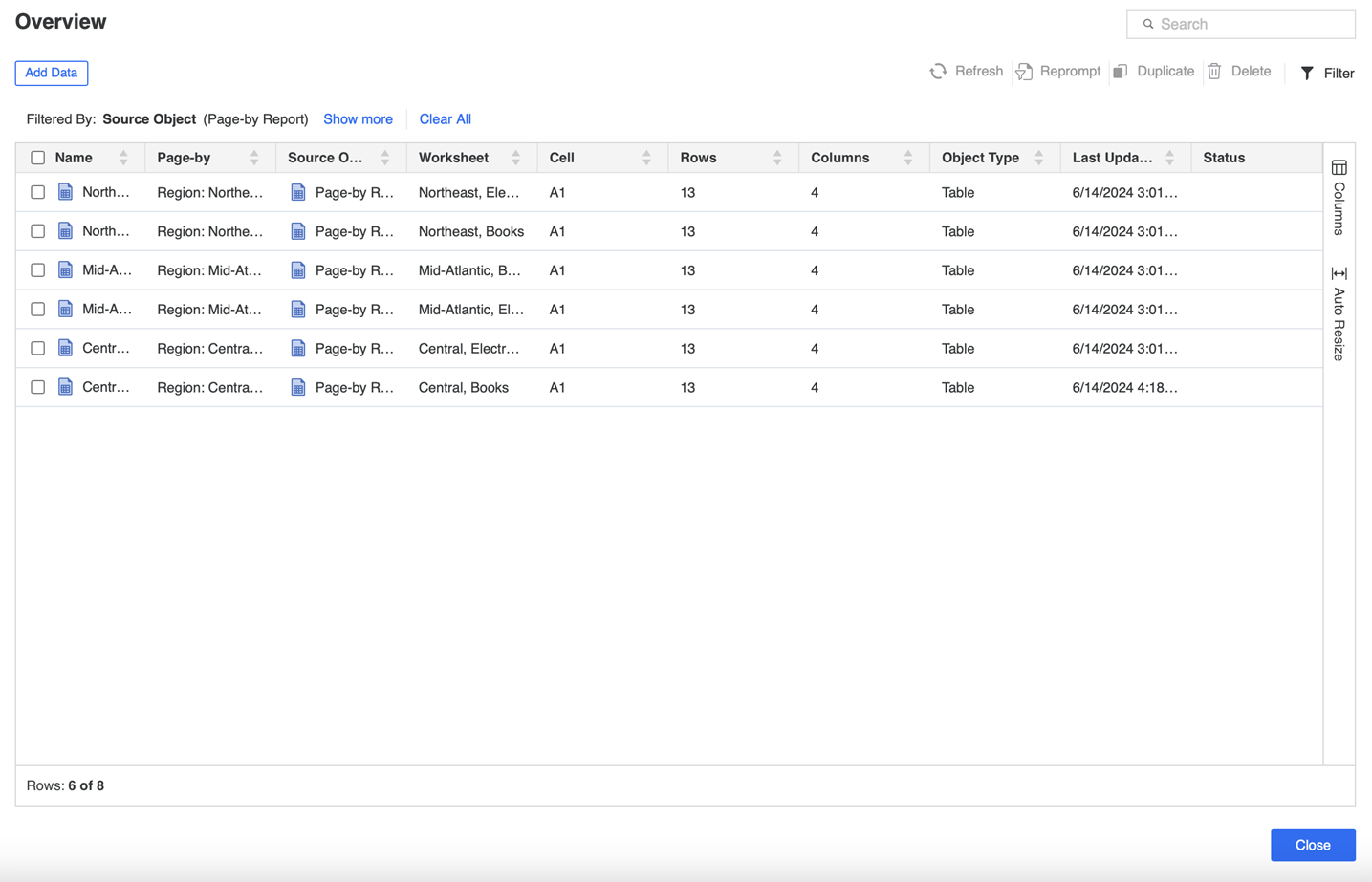
Actualiser et supprimer les pages
Vous pouvez actualiser ou supprimer toutes les sections de saut de page de votre rapport.
- Connecter à la Strategy for Office pour le complément Office. Strategy for Office s'ouvre dans un panneau latéral.
- Localisez les importations pour votre rapport par page.
-
Ouvrir le menu d'objets :
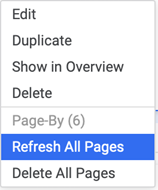
- Cliquez sur Actualiser toutes les pages pour actualiser tous les objets de saut de page importés dans Excel pour votre rapport.
- Cliquez sur Supprimer toutes les pages pour supprimer tous les objets de saut de page importés dans Excel pour votre rapport.
